产品支持
您可以阅览产品的相关CAD文档和视频教程等内容,以便于更好的使用浩辰CAD系列软件。


您可以阅览产品的相关CAD文档和视频教程等内容,以便于更好的使用浩辰CAD系列软件。
2020-11-24 14419 cad看图软件
CAD软件中默认的单位是国际单位毫米(mm),但是一般情况下需要绘制的图形是以米(mm)为单位的,这个时候就需要进行绘图比例的设置。那么在CAD看图软件中怎么进行比例设置呢?接下来的CAD教程小编就来给大家介绍一下浩辰CAD看图王电脑版绘图中比例设置功能的使用技巧吧!
例如我们需要制作一个长2米,宽1米的铁板,我们在进行CAD图纸绘制的时候绘制出的图形如下,标注出来的尺寸是200和100,那么我们怎么能让其标注变成2米和1米呢?
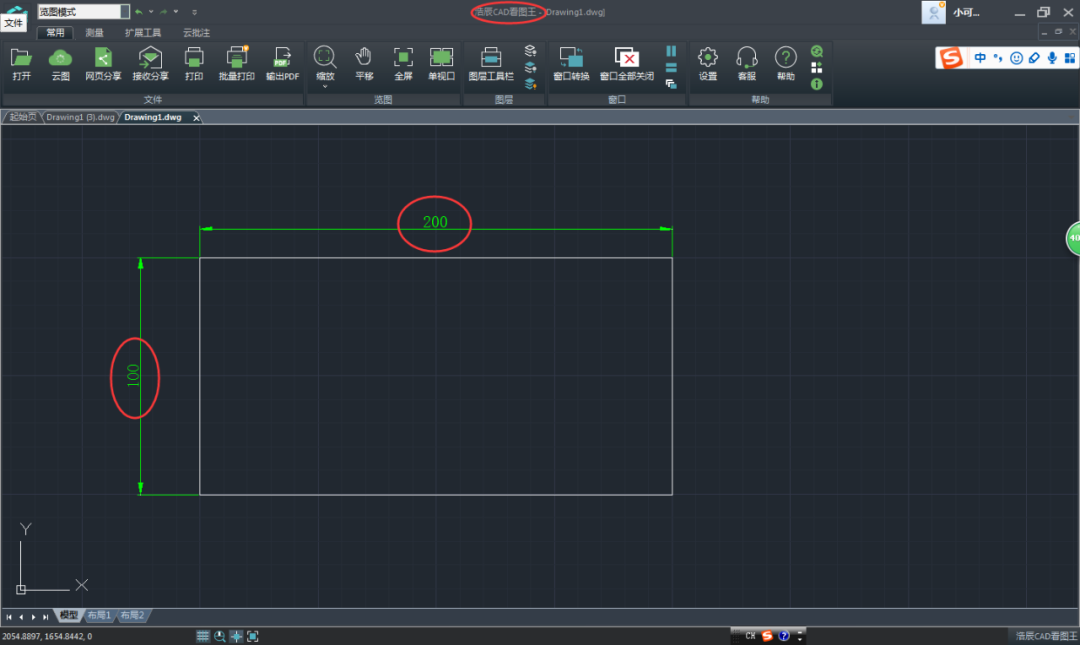
我们要进行比例设置,就必须在【编辑模式】下进行操作,编辑模式下进入【测量标注】菜单栏,选择标注工具里面的【样式】,在出来的对话框中将图纸尺寸与真实尺寸的比例设置为100:1,如下图所示:
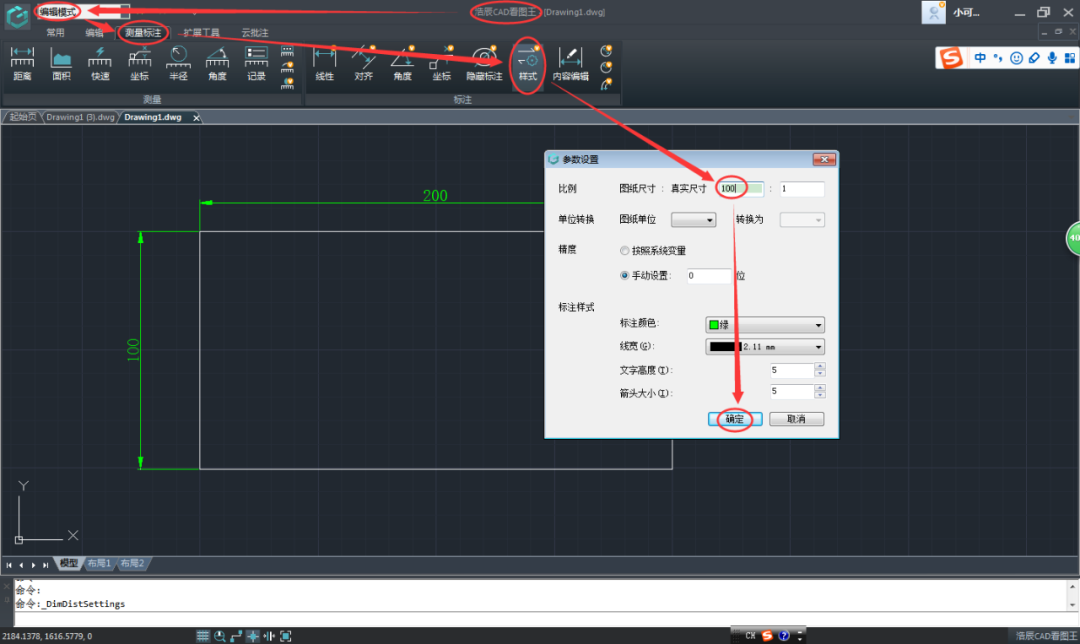
比例设置后,我们再使用【线性】或者【对齐】标注的时候,标注的结果就已经是我们想要的2米和1米了,如下图所示。
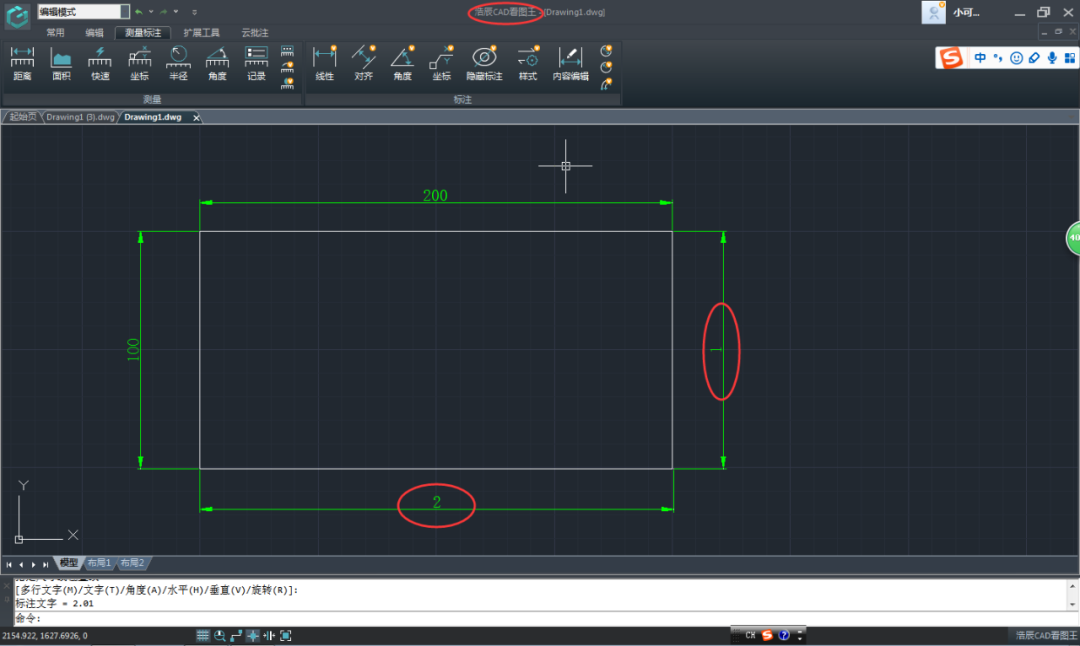
以上就是小编给大家整理的浩辰CAD看图王电脑版中通进行比例设置的具体操作步骤,感兴趣的小伙伴可以参考本篇CAD教程试着操作一下,更多相关CAD看图软件教程可以访问浩辰CAD官网教程专区查看。
 苏公网安备 32059002004222号
苏公网安备 32059002004222号







